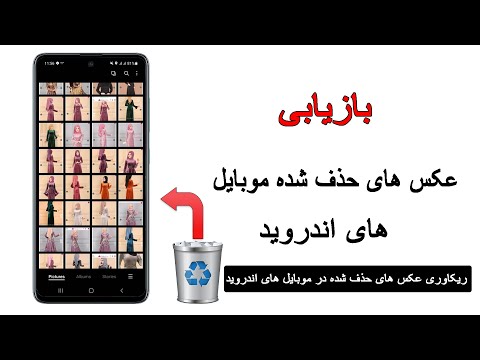چندی پیش دوربین های دیجیتال وارد زندگی ما شده اند و بسیاری از مردم عکسهای قدیمی ارزشمند و به یاد ماندنی را در بایگانی خانواده خود دارند. برخلاف عکسهای دیجیتال مدرن ، این عکسها در یک نسخه وجود دارند و به طور مداوم در طول سال فرسوده می شوند ، کمرنگ می شوند و با ترک ، اشک و لکه پوشانده می شوند. با استفاده از ویرایشگرهای مدرن تصویر ، می توانید یاد بگیرید که چگونه عکس های قدیمی را بازیابی کنید ، و آنها را در قالب دیجیتال به شکل تازه و اولیه خود برگردانید.

دستورالعمل ها
مرحله 1
ابتدا عکس خود را با وضوح بالا اسکن کنید. ببینید دقیقاً آنچه در عکس نیاز به روتوش و بازیابی دارد.
گام 2
تصحیح عکسی را با بزرگترین و قابل توجه ترین نقص - ترک ، آثار اشک و چسب ، لکه ها و غیره شروع کنید. برای این کار ، در نوار ابزار Photoshop ، ابزار Healing brush را انتخاب کنید و از این ابزار برای رفع نقص های جدی عکس استفاده کنید.
مرحله 3
با رفتن به سمت جزئیات دقیق و دقیق ، از ابزار برس بهبود دهنده نقطه استفاده کنید. ابزار Clone Stamp نیز به شما کمک خواهد کرد. این ابزارها به شما امکان می دهند نقص های کوچک و دقیق را به طور دقیق از بین ببرید و با استفاده از ابزار تمبر می توانید نقص های بزرگ را حتی در صورت شخص به تصویر کشیده و به طور کارآمد برطرف کنید.
مرحله 4
با فشردن کلید alt="Image" ، بر روی مکانی که از آن یک کپی از پس زمینه مهر گرفته اید کلیک کنید و نقص را با آن نقاشی کنید. ابتدا سعی کنید زمینه و لباس فرد را مرتب کرده و در آخر به ویرایش صورت بپردازید.
مرحله 5
غالباً اتفاق می افتد که به دلایلی برخی از قسمتهای عکس از بین می روند - به عنوان مثال ، شخص به تصویر کشیده یک چشم یا بخشی از صورت خود را از دست می دهد. فتوشاپ در اینجا نیز به شما کمک خواهد کرد.
مرحله 6
اگر فرد موجود در عکس یک چشم را از دست داده است ، منطقه را با چشم دوم انتخاب کرده و در یک لایه جدید کپی کنید (لایه از طریق کپی). با استفاده از Edit> Free Transform چشم را تبدیل کرده و چشم را به صورت افقی بچرخانید (Flip افقی).
مرحله 7
کپی را در محل مورد نظر صورت قرار داده و تیرگی لایه کپی چشم را کاهش دهید. در حالت کدری کاهش یافته ، موقعیت چشم را با حالت قبلی مرتبط کنید و سپس تیرگی را به 100٪ برسانید.
مرحله 8
در حالت ماسک لایه ، مناطقی را که می خواهید در عکس از بین ببرید با یک برس نرم و مشکی رنگ آمیزی کنید. با استفاده از Clone Stamp و ابزار warp جزئیات کوچک را دوباره بسازید.
مرحله 9
پس از رفع تمام نقص ها ، منوی فیلترها را باز کرده و سطح نویز را کاهش دهید (کاهش صدا) و سپس وضوح تصویر را بازیابی کنید. در بخش منحنی ها ، موقعیت های منحنی مناسب را تنظیم کنید تا عکس روشن تر و واضح تر شود.